Pengarang:
Laura McKinney
Tanggal Pembuatan:
3 April 2021
Tanggal Pembaruan:
1 Juli 2024
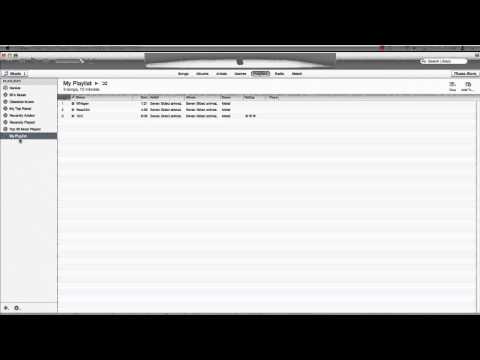
Isi
Mengekspor playlist iTunes dapat berguna saat Anda ingin menyalin musik ke komputer lain, atau mentransfer informasi lagu dan playlist ke aplikasi lain. Anda juga dapat menggunakan fitur impor dan ekspor daftar putar untuk mentransfer daftar putar dari perangkat iOS Anda ke perpustakaan iTunes komputer Anda. Catatan penting: daftar putar tidak sebenarnya berisi file musik yang hanya mengarahkan ke lagu di perpustakaan.
Langkah
Bagian 1 dari 2: Ekspor playlist
Pilih playlist iTunes yang ingin Anda ekspor. Mengekspor playlist berarti Anda mengekspor daftar lagu dan urutannya. Anda dapat mengekspor daftar putar untuk ditransfer dari iPhone ke komputer, atau dari iTunes ke pemutar media lain.
- Anda dapat mengekspor daftar putar apa pun di iTunes, termasuk yang ada di iPhone, iPod, atau iPad Anda. Pilih perangkat Anda di iTunes lalu klik nama daftar putar di bagian "Di Perangkat Saya" di bar samping.

Tekan.Altjika Anda menggunakan Windows. Bilah menu akan muncul.Anda juga bisa menekan Ctrl+B untuk menampilkan bilah menu juga.
Klik menu "File" (Windows) atau "iTunes" (Mac). Menu kecil akan muncul.
Pilih "Perpustakaan" → "Ekspor Daftar Putar". File browser terbuka sehingga Anda dapat memilih tempat untuk menyimpan file playlist.

Pilih lokasi baru untuk menyimpan file. Secara default, iTunes untuk Windows akan menyimpan daftar putar ke folder "system32" dan ini bukan tempat yang nyaman bagi Anda untuk menemukannya lagi dengan mudah nanti. Pilih lokasi yang mudah diakses, seperti desktop Anda atau folder Dokumen.
Pilih format di mana Anda ingin mengekspor playlist. Klik menu "Simpan sebagai jenis" untuk melihat opsi format. Anda akan memiliki banyak pilihan tergantung bagaimana Anda ingin menggunakan playlist:
- Pilih "XML" jika Anda berencana untuk mengimpor playlist kembali ke iTunes, misalnya, saat mentransfer playlist dari iPhone ke komputer atau berbagi dengan teman.
- Pilih "M3U" jika Anda ingin mengimpor daftar putar ke dalam program, seperti Winamp atau MediaMonkey.
- Pilih "File teks" jika Anda ingin menyimpan semua data dari setiap lagu ke dalam file teks biasa yang dipisahkan tab. Opsi ini berguna saat Anda ingin mengimpor playlist ke database atau program spreadsheet seperti Excel.
Beri nama playlist dan simpan. Secara default, file playlist akan cocok dengan nama aslinya di iTunes. Anda dapat mengubahnya ke konten yang Anda inginkan sebelum menyimpannya ke komputer Anda. iklan
Bagian 2 dari 2: Impor daftar putar
Klik menu "File" (Windows) atau "iTunes" (Mac). Jika Anda tidak melihat bilah menu di Windows, tekan Alt.
Pilih "Perpustakaan" → "Impor Daftar Putar". File browser akan terbuka.
Temukan file playlist yang ingin Anda impor. iTunes dapat mengimpor daftar putar XML dan M3U. Pilih file yang ingin Anda impor ke iTunes.
Tambahkan lagu apa pun dari playlist yang belum Anda miliki di perpustakaan Anda. Terjadi kesalahan saat Anda mengimpor daftar putar yang berisi satu atau lebih lagu yang saat ini tidak ada di perpustakaan. Anda perlu mentransfer lagu-lagu ini ke perpustakaan jika ingin daftar putar selesai, lalu lanjutkan untuk mengimpor lagi daftar putar. iklan



